- SFC-skanninger er en løsning for å fikse noen av de vanligste Windows 10-problemene
- Et godt alternativ til SFC hvis tjenesten er nede er å bruke CHCKDSK funksjon, som fungerer på lignende måte, og den er også kommandobasert.
- Denne artikkelen er en del av vårt spesielle knutepunkt for Feilsøking av systemfeil, så sørg for at du bokmerker det for fremtidig referanse i tilfelle du får lignende feil igjen
- Besøk vår dedikerte SFC-seksjonen for flere nyttige artikler
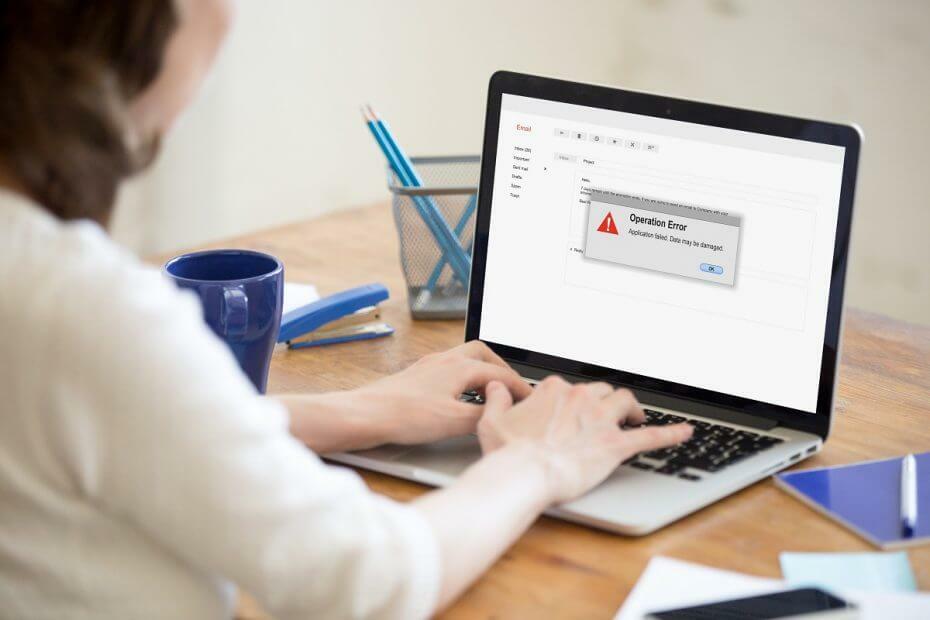
XINSTALLER VED Å KLIKKE LAST NED FILEN
Denne programvaren vil holde driverne i gang, og dermed holde deg trygg mot vanlige datamaskinfeil og maskinvarefeil. Sjekk alle driverne dine nå i tre enkle trinn:
- Last ned DriverFix (verifisert nedlastningsfil).
- Klikk Start søk for å finne alle problematiske drivere.
- Klikk Oppdater drivere for å få nye versjoner og unngå systemfeil.
- DriverFix er lastet ned av 0 lesere denne måneden.
Windows ressursbeskyttelse kunne ikke utføre den forespurte operasjonen
er en feilmelding som vises mens SFC kjører på din Windows 10-datamaskin. Siden SFC er en feilsøkingsprosessen selv, er det viktig å finne en rask løsning for denne systemfeilen.Vi vet alle at det er umulig å finne det perfekte operativsystemet som kan kjøre jevnt hele tiden. Det vil alltid være problemer og funksjonsfeil som stopper oss fra å fullføre våre daglige oppgaver. Det som er viktig er å ha de riktige feilsøkingsverktøyene til vår disposisjon.
Og på Windows 10 innebygd programvare som kan hjelpe oss med å reparere de fleste systemfeilene er Systemfilkontroll, eller ganske enkelt SFC. Derfor, når SFC ikke fungerer som det skal, må vi finne en måte å raskt løse eventuelle feil.
SFC er en dedikert systemskanningsfunksjon. Denne prosessen vil se etter systemproblemer og vil automatisk reparere de vanligste Windows-mykrelaterte problemene.
Men i noen situasjoner kan SFC selv oppleve feil - mens skanningen kjører kan du få følgende feilmelding:
Windows ressursbeskyttelse kunne ikke utføre den forespurte operasjonen.
Så i den situasjonen må vi finne punktlige løsninger som kan fikse funksjonen System File Checker, som forklart i denne trinnvise veiledningen.
Hvordan fikse Windows ressursbeskyttelse SFC feil?
1. Kjør SFC fra sikkermodus
- Start Løpe motoren på din Windows 10-enhet.
- trykk Win+R tastaturtastene sammen.
- Skriv inn i Kjør-boksen msconfig og klikk på OK.

- Fra Systemkonfigurasjon bytte til Støvel fanen.
- Under Oppstartsalternativer velg Sikkerhetsmodus avkrysningsboks og også krysse av Minimal fra undersiden.
- Klikk OK og bruk.

- Velg Restart når du blir bedt om det.
- Nå vil enheten automatisk startes på nytt i sikkermodus.
- Derfra kjører sfc /scannow kommando.
Når du ikke kan fullføre SFC-skanningen normalt, bør du starte den samme prosessen fra Sikkerhetsmodus. Når Windows 10 OS kjører i sikkermodus, vil alle tredjepartsapper, og prosessene knyttet til slik programvare bli stoppet eller deaktivert.
Dermed, hvis SFC-feilen på en eller annen måte var relatert til tredjepartsprogramvare, vil du nå kunne utføre systemskanningen.
2. Gjør noen sikkerhetsendringer
- Høyreklikk på Windows Start ikonet og fra den viste listen klikker du på Ledeteksten (Administrator).
- I cmd-type ICACLS C: Windowswinsxs og trykk Tast inn til slutt.
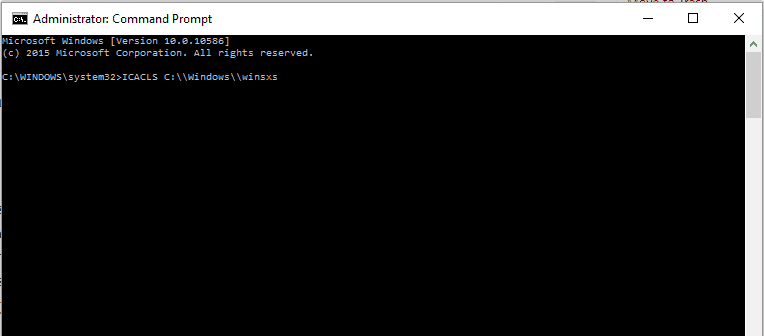
- Lukk ledetekstvinduet.
- Start Windows 10-systemet på nytt.
- Kjør SFC ettersom problemet burde vært løst.
SFC kan bli avbrutt hvis winsxs-mappen av en eller annen grunn ikke kan nås. Du kan endre det ved å endre sikkerhetsbeskrivelser for den mappen.
3. Kjør CHKDSK fra ledeteksten
- Åpne forhøyet cmd på enheten din - høyreklikk på Windows Start ikon og velg Ledetekst (admin).
- Skriv inn i cmd-vinduet chkdsk /r og trykk Enter.
- Du vil bli spurt når du skal utføre disksjekken; skriv inn "y" og trykk Enter.
- Lukk cmd-vinduet og start datamaskinen på nytt.
- Skanningen startes automatisk.
- Etterpå, prøv å kjøre SFC-skanningen.
- Sfc /scannow stopper på Windows 10/11 [BESTE LØSNINGER]
- FIX: Microsoft Photos roterer RAW-bilder i Windows 10/11
- Fix: Systemgjenopprettingsfeil 0x800700b7 i Windows 10/11
En annen grunn til at SFC kan krasje er relatert til harddiskfeil. Nå, i likhet med SFC, finnes det en feilsøkingsprosess som standard på Windows 10 som lar deg skanne og reparere harddiskfeil automatisk.
De tre metodene som er beskrevet i denne opplæringen, skal hjelpe deg med å løse problemet Windows ressursbeskyttelse kunne ikke utføre den forespurte operasjonen feil på Windows 10. Det betyr at du nå kan kjøre SFC-skanningen uten noen form for problemer.
Fortell oss hvilken av metodene som fungerte best for deg ved å legge igjen en melding i kommentarfeltet nedenfor.
 Har du fortsatt problemer?Løs dem med dette verktøyet:
Har du fortsatt problemer?Løs dem med dette verktøyet:
- Last ned dette PC-reparasjonsverktøyet vurdert Great på TrustPilot.com (nedlastingen starter på denne siden).
- Klikk Start søk for å finne Windows-problemer som kan forårsake PC-problemer.
- Klikk Reparer alt for å fikse problemer med patentert teknologi (Eksklusiv rabatt for våre lesere).
Restoro er lastet ned av 0 lesere denne måneden.
ofte stilte spørsmål
Dette kan ta fem til ti minutter. Det er normalt at fremdriftslinjen holder seg på 20 prosent en stund, så ikke bekymre deg for det. Hvis resultatene av DISM-kommandoen sier at noe ble endret, start PC-en på nytt og du bør da kunne kjøre SFC kommandoen vellykket.
Kommandoen sfc /scannow vil skanne alle beskyttede systemfiler og erstatte ødelagte filer med en hurtigbufrede kopi. Dette betyr at du ikke har noen manglende eller ødelagte systemfiler.


